远程销售/协作工具集
当大家都在办公室现场办公时,可以随时告知同事将会有客户来访或者临时号召项目成员召开团队会议。 然而,当您的团队成员进行远程办公时,您需要重新定义沟通和协作来保持生产力。
随着远程办公越来越普遍,您需要确保持续提高整体生产力并增强客户体验。 Zoho CRM为您提供了一个包含三个基本应用程序的工具集,以帮助您的企业增强远程管理技能。
Zoho CRM的 远程销售工具集 由三个应用程序整合在一起: Zoho Cliq,Zoho Meeting 和 Zoho ShowTime 它们可以帮助您更好地与团队进行远程协作。 例如:
场景1:您的销售团队获得了一笔价值不菲的交易,并且客户坚持要求在10天内为他们进行该产品的实施。
挑战: 销售经理必须快速召集产品专家、销售代表和技术人员进行讨论,制定计划并提交给客户。由于项目成员身处不同的时区和位置进行远程办公,所以该项目最大的挑战是如何保证项目成员有效的沟通与协作。
解决方案: 最好的解决方案是项目成员使用Cliq来进行该项目的沟通工作,通过聊天随时分享讨论与客户方面有关的信息。 销售经理可以与团队的核心成员在Zoho Cliq中创建一个小组来共享信息,而不是电子邮件或电话。
场景2: 方案准备就绪后,销售经理决定与客户举行会议来分享方案的具体细节。
挑战: 在这次会议上,客户希望产品经理和技术人员演示团队准备的实施计划,以便客户全面了解他们的想法,并随时可能对计划方案提出更改建议。
对于这件事情,销售经理在CRM日历中创建了一个事件并标注为会议。 然而,由于该会议通过另外的应用程序进行,会议的记录、参与者的详细信息甚至会议邀请都无法储存在CRM中。 所以,团队成员不得不在CRM和会议应用程序之间来回进行切换。
解决方案: 销售经理可以将CRM账户与Zoho Meeting进行集成,从而轻松地从CRM平台发起在线会议。 同样,会议记录,参与者详细信息,日期和时间以及有关会议的其他信息也将安全地存储在CRM中,供团队后续查看使用。 会议设置完成后,系统将自动生成会议邀请,并以电子邮件的方式发送到参会者的邮箱,从而有效减少销售经理的工作量。
场景3:在实施开始时,客户要求您向他们的产品团队进行培训,以确保他们了解最佳的操作方法并具有解决问题的能力。
挑战: 产品专家无法前往客户公司提供手把手培训。 因此,他们需要使用在线培训软件进行为期10天的虚拟培训课程。 然而,由于CRM中客户的详细信息无法同步到在线培训软件,所以销售经理很难统计进行过的会议和每个会议涵盖的内容。
解决方案: Zoho CRM和Zoho ShowTime之间可以进行双向同步,这使得查看ShowTime会议的详细信息变得非常容易。例如培训期间的交流、参与者回答的问题或受训者直接在CRM中提出的问题。另外,团队能够使用ShowTime准备培训时的幻灯片、从CRM或ShowTime中创建会议、从其CRM账户邀请联系人来参加该会议等等。
因此,考虑到企业增强远程协作能力的各种需求,Zoho CRM提供了一组集成(与CRM平台)应用程序。它们可以在以下方面帮助您的工作:
- 共享记录,报告,仪表板,发送工作流程通知和活动提醒。 了解更多关于 Zoho Cliq 的信息。
- 通过CRM会议功能与您的团队或客户进行在线会议。 在会议中您可以使用音频、视频和屏幕共享的方式来进行远程演示并快速解决有关技术支持方面的问题。 了解更多关于 Zoho Meetings 的信息。
- 在虚拟平台上组织发起针对客户的培训会议,并邀请他们从Zoho ShowTime或CRM平台来参加。 了解更多关于 Zoho ShowTime 的信息。
配置工具集
远程销售工具集将三个优秀的协作工具包含在一起: Zoho Cliq, Zoho Meeting 和 Zoho ShowTime。 CRM管理员需要对该工具集进行启用,以此来体验它们带来的便捷与高效。
配置工具集的步骤
- 打开 设置 > 应用市场 > Zoho。
- 在 远程销售/协作工具集 面板中, 点击 启用。
这三个集成将会同时启用。 - 启用ShowTime需要登录您的ShowTime账户。若您还没有账户,则需要先创建一个账户。
- 在ShowTime账户中,转到 管理 > 点击 集成 选项卡,然后切换开关来启用与Zoho CRM的集成。

注意
- 如果发生技术错误,则可能无法启用工具集中的一个或两个集成。 在这种情况下, 您可以单击 远程销售工具集 中的立即设置 按钮来重新启用。 您将被重定向到集成页面, 您可以在其中单击 立即尝试 或 启用 以重新建立集成。
- CRM账户中目前存在的所有用户将自动被视为Zoho Cliq和Zoho Meeting的使用者。但是,对于ShowTime,管理员需要手动选择本应具有ShowTime访问权限的其他CRM角色,点击 邀请CRM用户 了解更多信息
- 目前机构的用户之间无法进行ShowTime会议(此处的用户指您当前CRM中的用户,会议目前只能针对线索和联系人。)
- 在Zoho CRM会议功能中,您最多只能邀请50位参与者。 但是,通过Zoho Meetings应用程序,您最多可以邀请100位参与者。
- 只有通过Zoho Meeting应用程序,您才能举办网络研讨会。
邀请CRM用户参加Cliq,Meeting和ShowTime
默认情况下,一旦CRM管理员启用了该工具集,所有具有管理员角色(在CRM中)的用户都可以访问这三个应用程序。 其他角色的用户将只能访问Zoho Cliq和Zoho Meeting。
想要使其他角色的用户访问Zoho ShowTime,管理员必须手动选择该角色并授予权限。
为管理员之外的CRM角色启用ShowTime
- 启用工具集后,在Zoho ShowTime下单击 管理 。
或者,您可以打开 设置 > 应用市场 > 全部 > 已安装 然后点击 Zoho ShowTime。 - 在Zoho ShowTime页面,点击 管理偏好/配置。
- 在 扩展详细信息, 点击 更改权限。
- 单击 管理角色, 选择角色并点击 保存。
所选角色中的用户被授予权限后,他们将能够与他们的同级角色,线索或联系人创建ShowTime会议。
CRM中的Zoho ShowTime模块
Zoho CRM和ShowTime之间的集成是双向的,因此数据将在应用程序之间是同步的。 启用ShowTime后,以下模块将添加到您的CRM账户中:
了解更多关于 ShowTime与CRM集成的信息
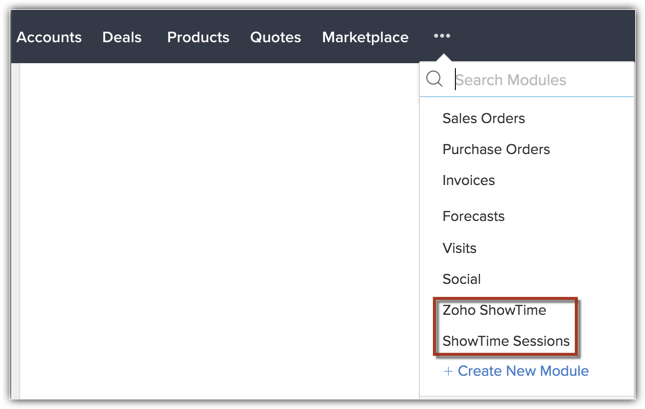
- Zoho ShowTime - 您可以从CRM帐户创建ShowTime会议,并邀请线索或联系人加入会议。
在您的ShowTime账户中, 能够看到CRM帐户中的线索和联系人列表,并向他们发送邀请。 您还可以基于在CRM中创建的自定义视图来筛选联系人。 - ShowTime 会议 - 您可以从CRM中创建会议,并查看详细信息,例如参会者数量,问题数量,参会者互动,进行的调查等等。
- 相关列表中的ShowTime详细信息 - 会议详细信息将显示在线索/联系人相关列表中。
常见问题
- 工具集的价格是多少?
工具集将在几个月内免费提供(5月至8月)。 - 哪些CRM版本可以使用工具集?
它适用于所有付费版和试用版(标准版及更高版本)。 - 我需要单独启用这些功能吗?
不需要,您只需要启用工具集即可。 这将自动启用这三个应用程序。 只有Zoho ShowTime,您需要登录到ShowTime账户,然后转到管理>集成并切换Zoho CRM开关。 - 哪些用户可以使用该工具集?
该工具集适用于以下用户: - 新注册用户;
- 订阅已过期的试用版用户;
- 尚未集成这些应用程序的用户;
- 我已经支付了5月份的款项,我可以退款吗?
该工具集包含 Zoho Cliq, Zoho Meeting 和 Zoho ShowTime的基础版本, 如果您已经订阅了付费版本,则将不能获得该免费版本。 - 我的付费版本订阅将于下个月到期,我有资格使用该工具集吗?
是的,您可以在几个月内(五月至八月)使用远程销售工具集,无需付费。 但是,请注意,该工具集仅包含Cliq,Meeting和ShowTime的免费版本;因此您将不能使用付费版本中的某些功能。 - 我只想使用该工具集中的一个应用,可以免费使用吗?
您可以使用工具集中的任何一个。 但是,从5月到8月不会对应用程序收费,在此期间过后,您将必须支付每用户每月$ 9的费用。 - 该如何禁用不想使用的应用程序?
启用该工具集后,所有三个应用程序都将被启用,您必须单击 立即设置 或在单个应用程序下点击 管理 来禁用。 - 我已经付费购买了其中两个应用程序,还可以免费获得第三个应用吗?
是的,您可以在免费版本下使用工具集中的任何一种应用程序。 请启用该工具集,然后单击 立即设置 或 管理 来禁用不需要的应用程序。 - 如果我在ShowTime中更改会议的详细信息,它将反映在CRM中吗,反过来呢?
是的,Zoho CRM和ShowTime提供了双向同步,因此对这两个平台进行的任何更新都将反映在两个地方。 - 如果在三个月的试用期后选择不付费购买,数据会丢失吗?
如果三个月后不续订,不会丢失任何数据。由于集成提供了双向同步,因此您的Meeting和ShowTime数据将安全地存储在两个平台中。 您可以在线索或联系人记录中访问这些信息。 - 我可以与我的CRM帐户中的用户进行ShowTime会议吗?
暂时还不可以,目前您只能与线索或联系人进行会议。